
时间:2020-08-12 06:50:06 来源:www.win10xitong.com 作者:win10
今天又有一名朋友来问小编一个问题,就是win10打印机驱动安装时提示”数据无效“的情况该怎么解决,新手处理关于win10打印机驱动安装时提示”数据无效“的问题不是特别容易,那我们应当怎么处理呢?小编也在查阅了相关的很多资料后,用这个流程:1、在Windows10系统下,右键点击桌面左下角的开始按钮,在弹出的菜单中选择“运行”菜单项。2、在打开的运行窗口中,输入命令services.msc,然后点击确定按钮即可很轻松的完成了。接下来,我们就和小编共同来一步一步看看win10打印机驱动安装时提示”数据无效“的操作本领。
具体方法如下:
1、在Windows10系统下,右键点击桌面左下角的开始按钮,在弹出的菜单中选择“运行”菜单项。
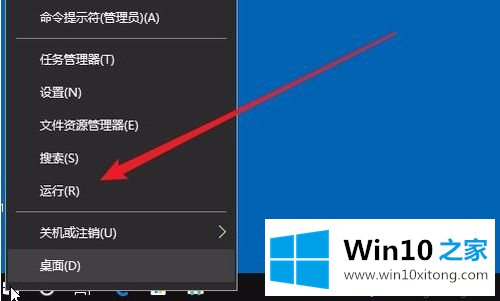
2、在打开的运行窗口中,输入命令services.msc,然后点击确定按钮。
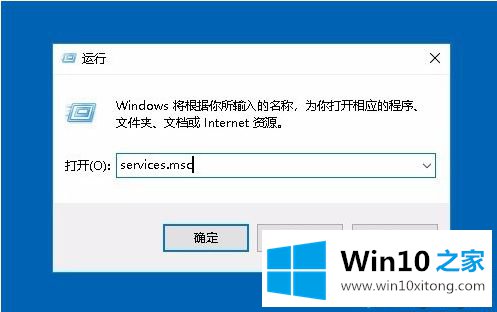
3、在打开的服务列表中,找到Device Install Service服务项。
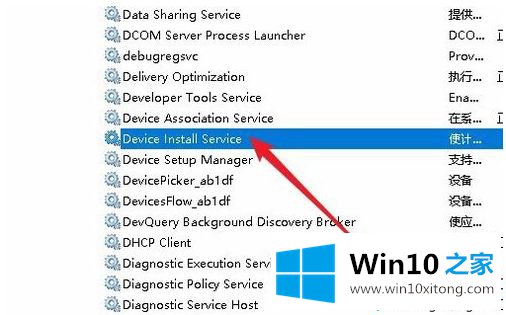
4、右键点击该服务项,在弹出菜单中选择“属性”菜单项。
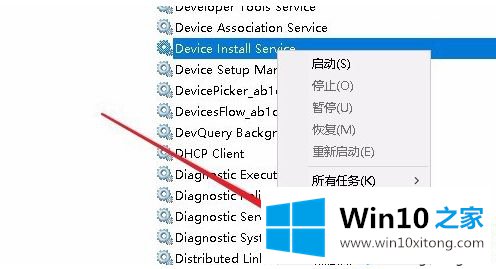
5、接下来在打开的属性窗口中,点击“启动”按钮,启动该项服务。

6、接下来再点击“启动类型”菜单项,在弹出菜单中选择“自动”菜单项。
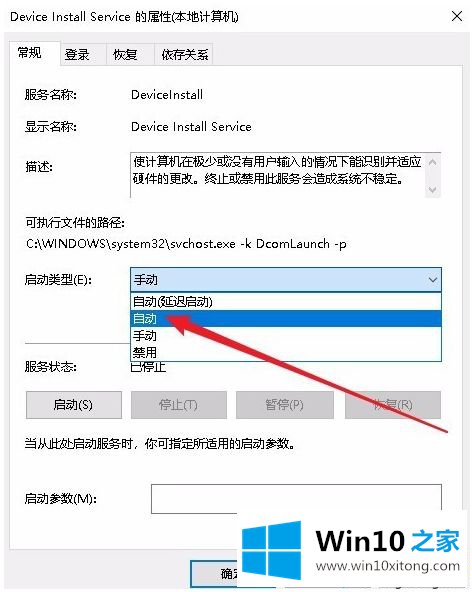
7、用同样的方法,我们再启动Device Setup Manager服务项,最后点击确定按钮,再重新安装驱动程序,就可以正常的安装了。
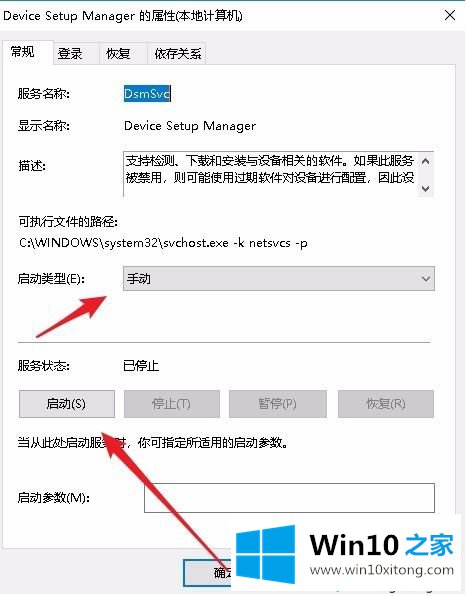
上面介绍的内容就是关于win10安装打印机驱动时提示数据无效的解决方法,希望此教程能帮到大家。
以上内容就是win10打印机驱动安装时提示”数据无效“的操作本领,通过上面小编介绍的方法很简单的操作一下,即可解决这个问题。